我所有的警报突然停止工作,可以做什么?
Q: 在某些时刻,无论监视器切换其状态如何,都不再执行警报。 如何处理?
A: 请按照以下清单确定问题的原因。 如果列表中的任何一个都不适用,请随时联系我们寻求帮助。
注意:请确保您始终遵循列表中的所有时间,因为我们的支持技术人员很可能会首先遵循相同的检查列表。
确保 IPHost 监控服务正在运行
如果监控服务已在 IPHost GUI 客户端外停止(例如,从“管理工具 > 服务”),监控器可能仍会显示“绿色”一段时间,直到最终检测到监控服务状态。
当监视服务停止时,实际上并没有进行任何警报处理。
使用“测试”选项卡模拟警报
如果您不确定警报是否按预期执行,请试一试。
找到有问题的监视器,切换到其“警报”选项卡并选择“测试”选项卡。 您将看到监视器的可能测试(转换方案)。 选择一个并单击右侧的“测试”按钮:

应该出现一个弹出窗口,列出相应警报的简单操作,因为它们被执行。 如果没有发生任何错误,并且警报实际上按预期运行,请继续检查清单。
确保电子邮件警报配置正确
如果您的警报包括发送邮件消息,则此项目适用。 继续 IPHost GUI 客户端的“设置 > 电子邮件设置”,然后单击“发送测试电子邮件警报”(对于配置的每个邮件服务器)。
点击后出现弹窗; 如果一切正常,该弹出窗口中的最后一个条目将是一行绿色背景的“消息已成功发送”。 如果出现问题,请密切注意日志窗口的每个部分。 如有必要,请联系我们。
注意:如果消息被报告发送,但它不在您的邮箱中,请检查用于发送消息的邮件服务器和您的邮件客户端(监控消息可以自动放置在 某个文件夹,出现在垃圾邮件文件夹中,或者以其他方式放错地方)。
检查峰值过滤器配置
IPHost 可以使用尖峰过滤器来防止监视器切换到问题状态。 这可能很方便,以防误报,当问题状态是暂时的或暂时的,实际上并没有反映现实时。
在“State conditions”选项卡上,您可以通过切换到“Down Spike Filter”等选项卡并确保选中“Detect a problem only after...”来检查相应的尖峰滤波器是否打开。 如果使用足够大的值作为计数器,监视器将不会切换到问题状态,因此不会产生警报,即使相应的资源实际上处于问题状态。
请注意,每次应用峰值过滤器时,它都会在“日志”窗格(监视器参数下方的窗口部分)中报告该情况。 请确保您已检查尖峰过滤器实际上并没有阻止您收到有关问题的通知。
检查警报操作计划
警报的动作可以单独安排; 如果您需要在一天中的不同时间或一周中的几天通知不同的人,这会非常方便。
但是,这也可能导致难以检测的问题。 继续“设置 > 警报”并从列表中选择一个警报,以查看其操作何时实际执行。 你可以看到这样的东西:
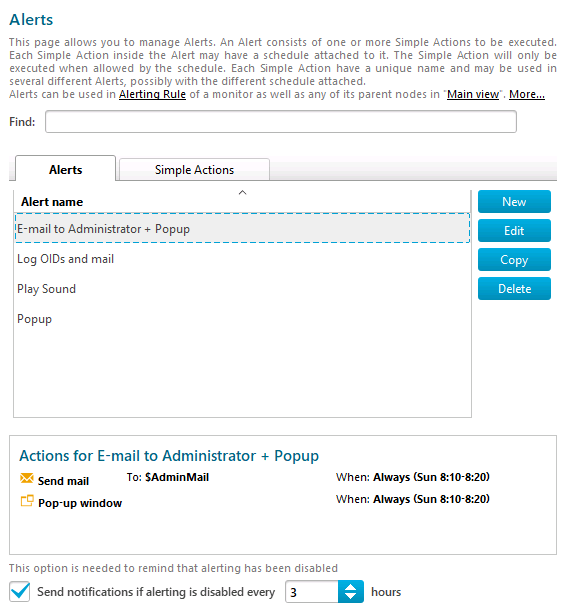
在上面的示例中,尽管时间表名为“Always”,但它的操作实际上只在当地时间星期日的 8:10 到 8:20 之间执行。 这或许不是人们所能期待的。
建议是创建一个单独的计划,每个简单操作最多一个单独的计划,而不更改默认计划。 请注意,默认时间表适用于每台显示器; 通过不小心更改它,您可以使整个监控设置“静音”,停止执行所有警报。
检查监控数据库一致性
如果监控数据库状态不佳,可能会导致各种副作用,包括完全停止警报。
从“设置 > 数据库维护”,尝试生成一个新的数据库备份,并立即恢复它。 如果您在任何阶段得到问题的诊断,您应该立即检查数据库。
联系我们
如果您检查了以上所有项目,但没有符合可能的问题描述,请随时联系我们。
我们建议将 IPHost 日志文件连同您的问题描述一起发送给我们。 使用 WinZIP 等程序压缩整个“C:\ProgramData\IPHost Network Monitor\logs”文件夹,然后通过电子邮件将生成的存档发送给我们。


